Il y a quelques jours j'ai eu un problème avec une base de données présente dans SQL Server, en redémarrant l'instance et l'Agent SQL Server je me suis retrouvé face à une fantastique surprise : l'Agent SQL Server avait été arrêté et'Agent XPs désactivé. Panique!
J'ai essayé de redémarrer le service depuis SQL Server Management Studio et SQL Server Configuration Manager, mais rien à faire.
Sans SQL Server Agent, il n'est pas possible d'accéder à de nombreuses fonctionnalités de SQL Server telles que les processus, les travaux, les journaux d'erreurs, etc... et il semble que cette erreur apparaisse lorsque leoption de configuration 'Agent XPs' avancé est désactivé e mis à 0 pour la configuration de SQL Server.
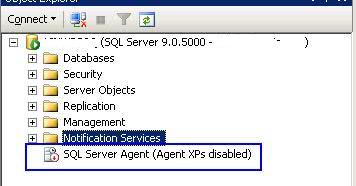
l'option XP d'agent vous permet d'activer les procédures stockées étendues du service SQL Server Agent sur le serveur. Si cette option n'est pas activée, le nœud de l'Agent SQL Server ne sera pas disponible dans l'Explorateur d'objets SQL Server Management Studio.
Pour résoudre le problème, il est nécessaire configurer les XP d'agent à 1 puis exécutez le RECONFIGURE pour que tout fonctionne à nouveau.
Voici les étapes à suivre :
1. Nous lançons sp_configure pour vérifier la valeur de 'Agent XPs'
EXEC SP_CONFIGURE « XP de l'agent »
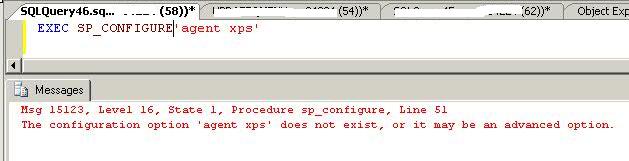
2. La capture d'écran ci-dessus montre que les options avancées ne sont pas activées dans ce cas, nous devons donc d'abord activer l'option avancée pour voir toutes les valeurs de configuration avancées.
EXEC SP_CONFIGURE 'afficher les options avancées',1 GO RECONFIGURE GO EXEC SP_CONFIGURE 'afficher les options avancées'
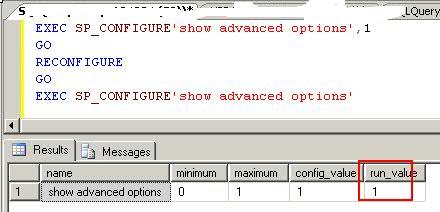
Comme vous pouvez le voir sur la figure ci-dessus, Afficher les options avancées est défini sur 1, cela signifie que les options avancées sont activées et que nous pouvons les voir et modifier leurs valeurs.
3. Nous lançons à nouveau Exécutez sp_configure pour vérifier la valeur des XP d'agent. Comme nous pouvons le voir, la valeur est fixée à 0.
EXEC SP_CONFIGURE « XP de l'agent »
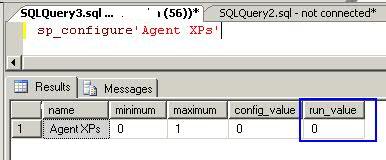
Maintenant, nous devons changer le réglage de 0 à 1 et lancez SQL Server Agent dans SQL Server Management Studio.
EXEC SP_CONFIGURE 'Agent XPs', 1 GO RECONFIGURE
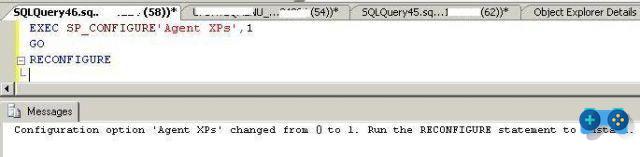
4. Nous redémarrons SQL Server Agent à partir de Gestionnaire de configuration de serveur SQL et enfin nous pourrons accéder à son contenu.
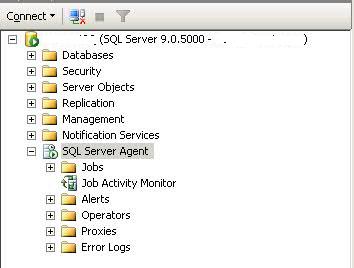
Si vous voulez approfondir le sujet, jetez un œil à : Conseils de l'agent SQL Server.


























